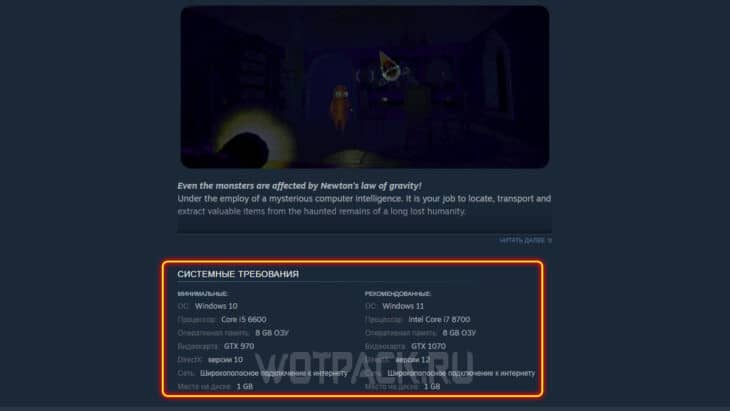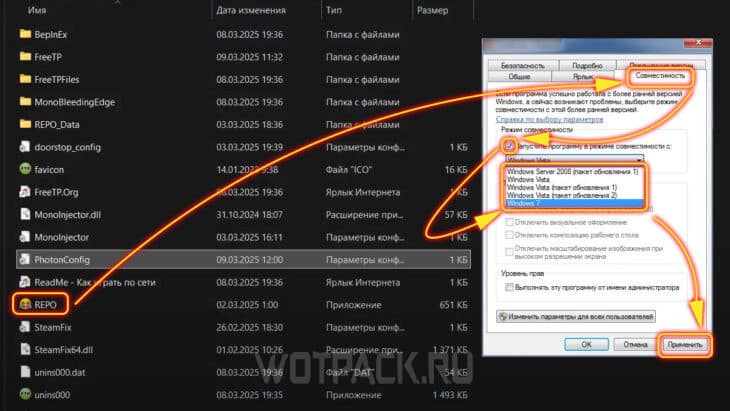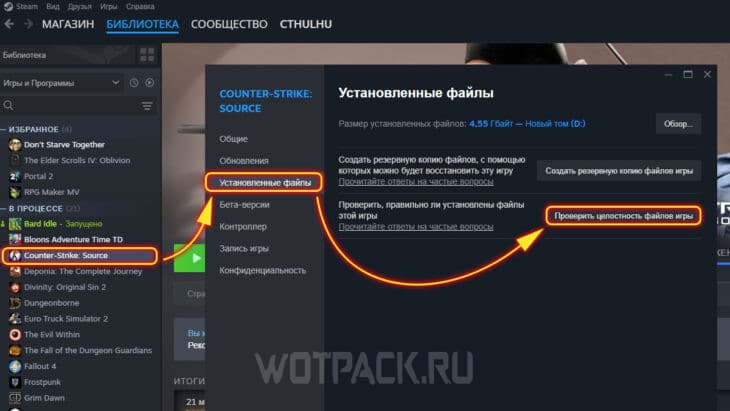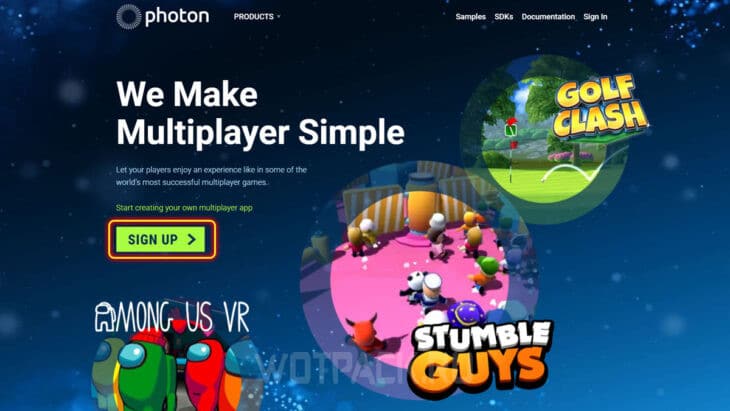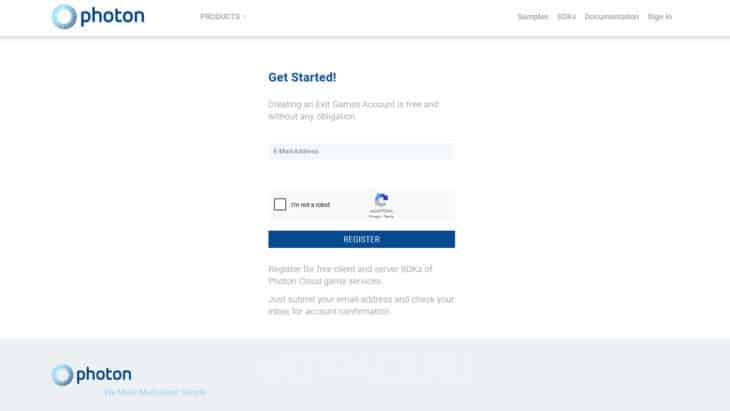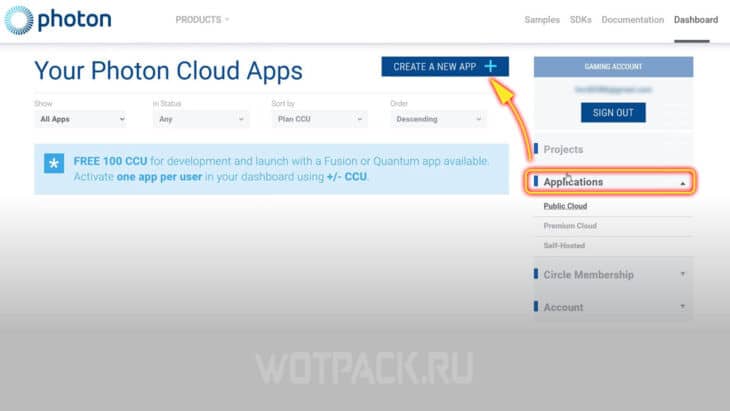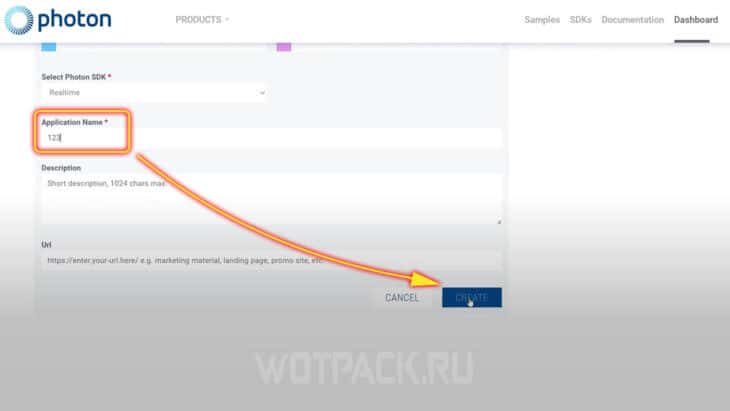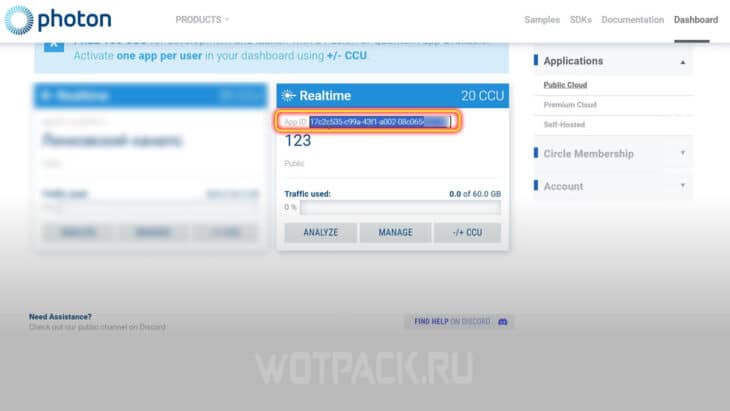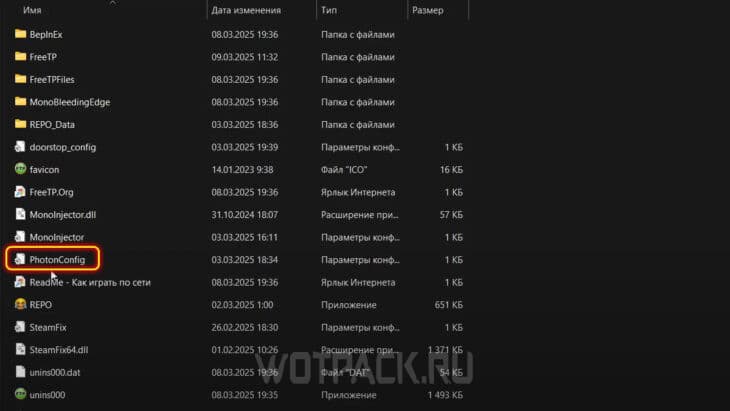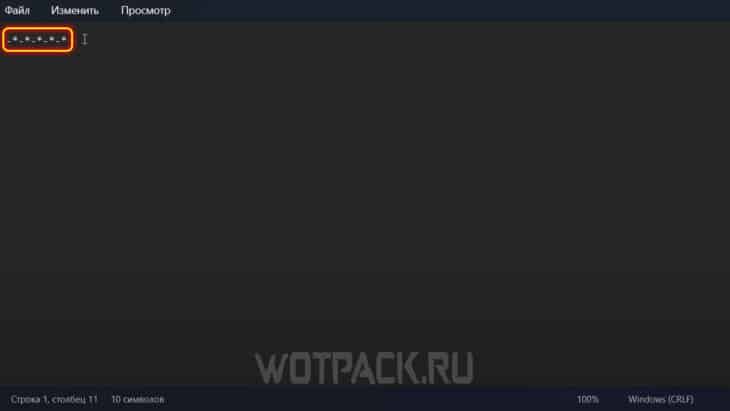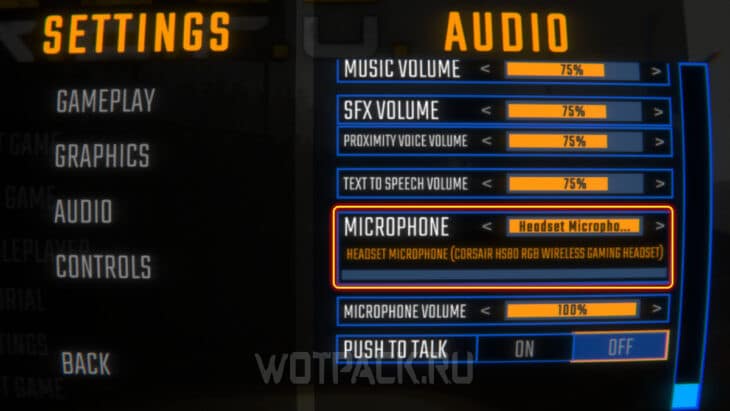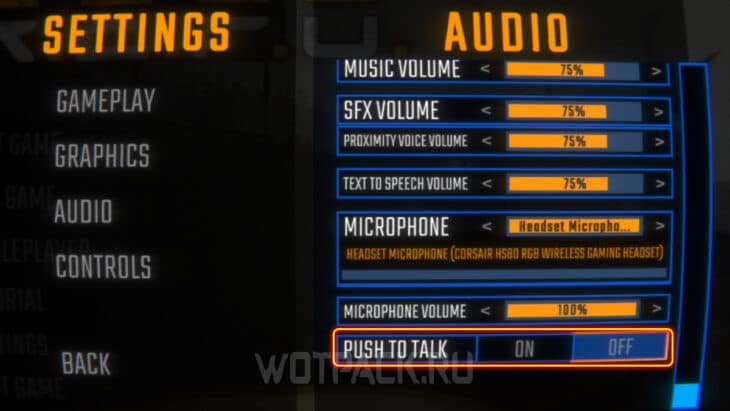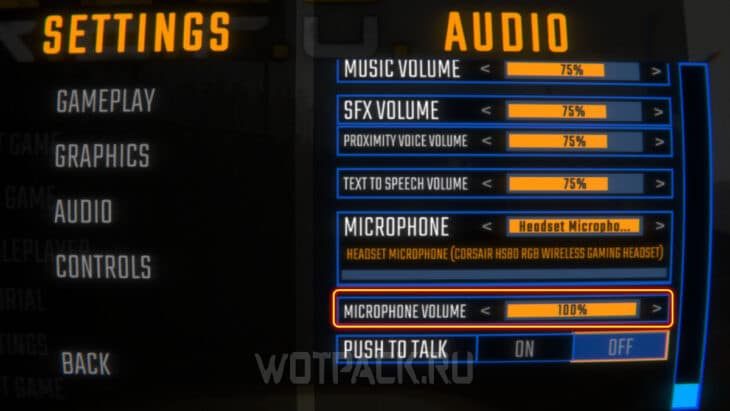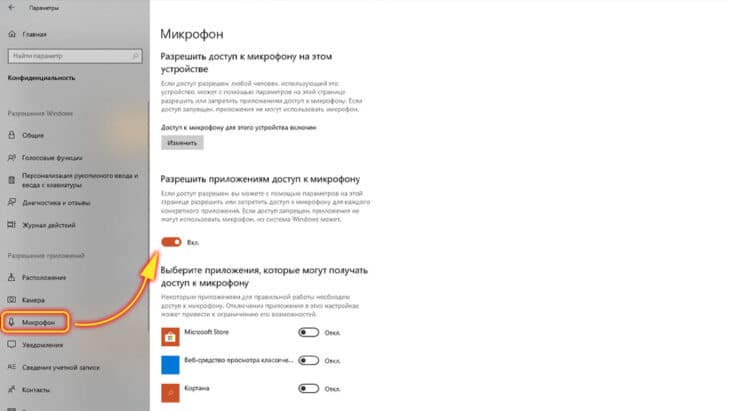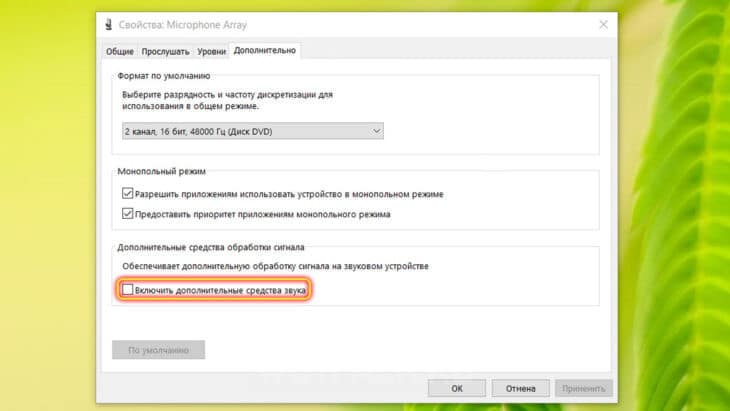Если в REPO случаются вылеты или игра не открывается, значит, произошел критический баг, который с высокой долей вероятности может повторяться. Основные ошибки зачастую связаны с запуском приложения, созданием лобби, подключением к кооперативному режиму и работой звука.
Большинство известных проблем уже имеют конкретное решение, что позволяет полностью устранить возникший сбой. В гайде подробно разберем, как исправить ошибки и баги в R.E.P.O. с помощью проверенных способов.
Что делать, если R.E.P.O. не запускается?
REPO может не запускаться по разным причинам — ниже собрали топ-3 решения, которые обычно помогают исправить данную проблему. При необходимости прибегните к дополнительным методам для стабильной загрузки приложения: в отдельной статье собрали прочие полезные советы для устранения неисправностей.
Проверьте системные требования игры
Системные требования REPO не завешены, поэтому игра должна запускаться на большинстве современных компьютерах. Особое внимание стоит уделить следующим компонентам:
- Оперативная память — 8 Гб или более.
- Процессор — Core i5 6600 или лучше.
- Видеокарта — GTX 970 или мощнее.
Для уменьшения лагов также можете установить игру на SSD, при его наличии.
Настройте режим совместимости
Любой исполняемый файл можно запустить в режиме совместимости:
- Кликните по ярлыку правой кнопкой мышки.
- Откройте вкладку «Совместимость».
- Поставьте галочку напротив строки «Запустить программу в режиме совместимости».
- Выберите одну из версий Windows.
- Нажмите на «Применить».
После этого попытайтесь запустить игру и, если ничего не изменится, попробуйте другую версию Windows.
Проверьте целостность файлов
При неправильной установке отдельных файлов, либо их повреждении, игра не будет корректно запускаться. Исключить описанную проблему можно через стандартные функции приложения Steam:
- Откройте свою библиотеку.
- Нажмите по REPO правой кнопкой мышки.
- Выберите «Свойства».
- Перейдите в раздел «Установленные файлы».
- Кликните на команду «Проверить целостность файлов игры».
Запустится автоматический анализ данных, по завершению которого Стим может перезагрузить недостающие файлы.
Решение вылетов и ошибок в R.E.P.O.
Ошибки в REPO сообщают геймеру информацию о возникшей неисправности. При подобных багах достаточно прочитать сообщение о проблеме и следовать инструкции, чтобы все починить.
Ошибка Cause: Max Players Peer Room
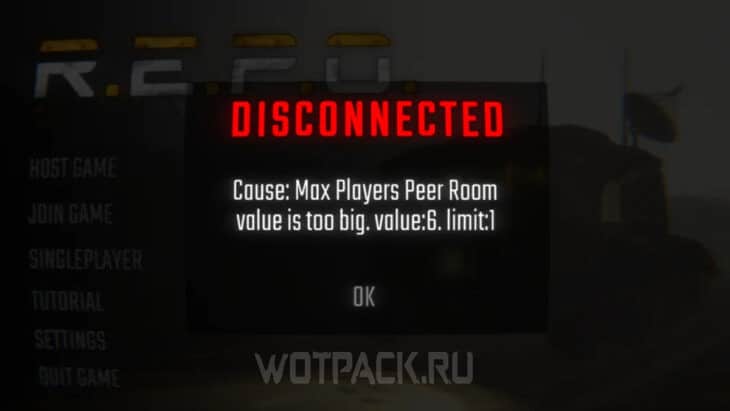
При попытке присоединиться к лобби, в котором уже находится 6 человек, игра разорвет соединение и сообщит о возникшей ошибке. Если столкнулись с подобным, попробуйте вступить в эту команду позже или найдите другую комнату, где еще остались свободные слоты для членов экипажа.
Также стандартное ограничение на максимальное количество игроков можно обойти с помощью специальных фанатских модификаций.
Ошибка unity 2022.3.21f1_bf09ca542b87
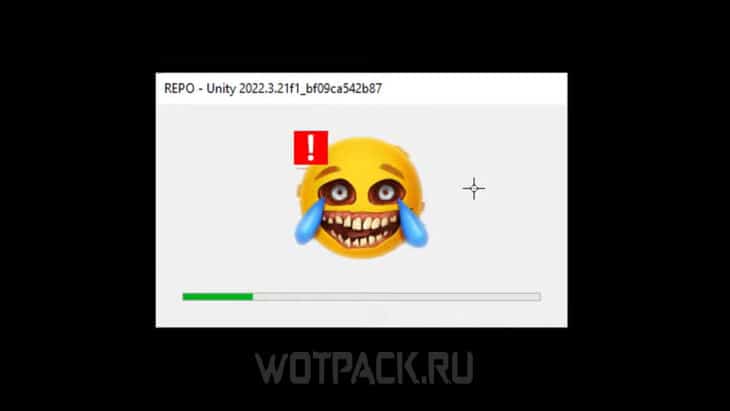
Чтобы найти решение ошибки на пиратке REPO, придется перебрать несколько проверенных методов:
- Запустите приложение от имени администратора.
- Скачайте с официального сайта пакет Microsoft Visual C++ подходящей версии.
- Обновите или переустановите ПО DirectX с помощью специального Web-установщика.
- Проверьте актуальность обновлений для платформы Microsoft .NET Framework.
- Загрузите последнюю версию драйверов для своей видеокарты через официальное приложение от NVIDIA или AMD Radeon.
- В редких случаях игра конфликтует с одним из обновлений Windows — попробуйте режим совместимости или запустите REPO на другом ПК.
Если указанные действия не помогли, попытайтесь отключить бета-тестирование через клиент Steam.
Ошибка Custom Authentication Failed
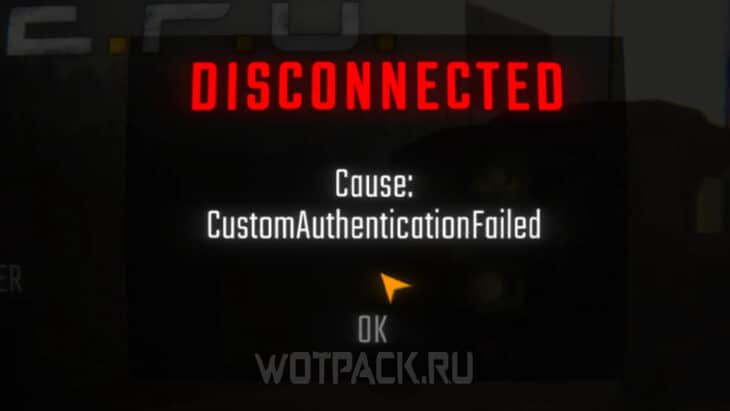
Перечислим причины, из-за которых случается сбой пользовательской аутентификации и каким образом можно устранить эту проблему:
| Причина | Исправление |
| Игра установлена в папку с названием из символов, неподдерживаемых системой. | Удостоверьтесь, что все каталоги, на пути к REPO, содержат в названии только английские символы. |
| Запущена устаревшая версия приложения. | Закройте игру и скачайте актуальное обновление. |
| Временные неисправности, связанные с работой официальных серверов. | Подождите и попробуйте вновь запустить приложение через некоторое время. |
Ошибка Cause: MaxCCUReached
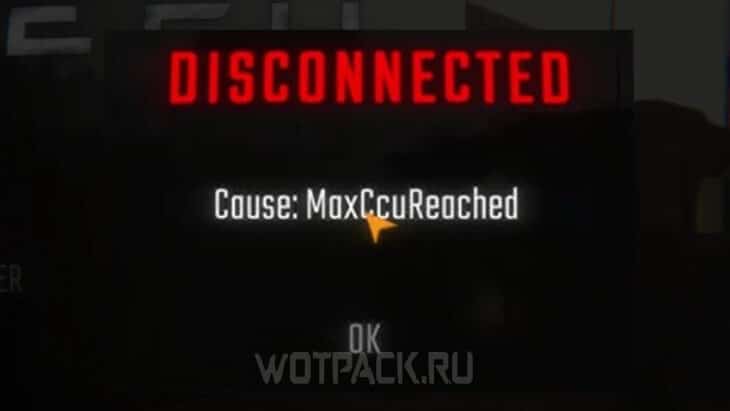
Это сообщение означает, что в данный момент на официальных серверах достигнут лимит игровых сессий. Чтобы решить ошибку Cause: MaxCCUReached в R.E.P.O., нужно продолжать попытки создать лобби или присоединиться к многопользовательской игре. В будущем разработчики увеличат количество слотов под активных геймеров.
Если описанная проблема не пропадает, станьте хостом самостоятельно, используя стороннюю площадку — подробнее об этом в следующем пункте.
Как решить ошибку при создании хоста
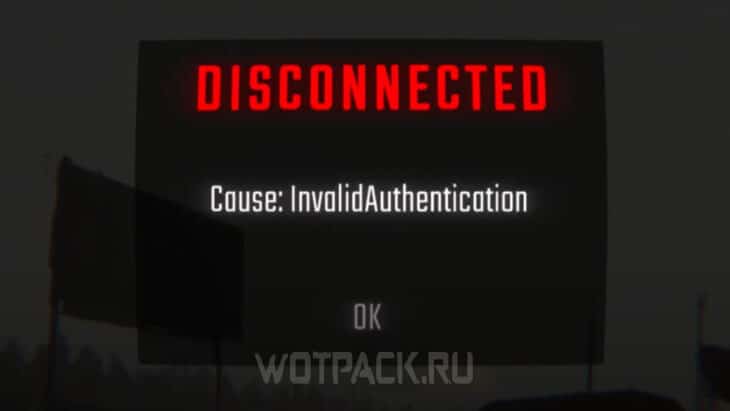
Опишем алгоритм действий, что позволит исправить ошибку Cause: Invalid Authentication в R.E.P.O. при создании своего сервера:
- Перейдите на сайт PhotonEngine и нажмите на «Sign up».
- Зарегистрируйтесь или войдите в существующую учетную запись.
- Откройте раздел «Applications» и выберите функцию «Create a new app».
- Заполните графу «Applications name» и кликните на «Create».
- Скопируйте значение из строки «App ID».
- Найдите в папке с игрой файл «PhotonConfig» и откройте его через блокнот.
- Вставьте вместо пустой комбинации со звездочками скопированный ранее код.
- Сохраните изменения и закройте файл.
После этого заново зайдите в игру и создайте лобби через кнопку «Host game».
Что делать, если не работает микрофон в R.E.P.O.
Перечислим все методы, что позволят исправить работу микрофона и звука:
- Выберите другой девайс через настройки аудио в пункте «Microphone».
- Добавьте папку с игрой в исключения для своего антивируса.
- Попробуйте переключить через параметры режим «Push to talk».
- Запустите игру без активации ПО, подменяющего IP.
- Увеличьте уровень «Microphone volume» до 100%.
- Проверьте работоспособность микрофона в другом приложении.
- Завершите внутриигровой обучающий туториал.
- Переключите вход гарнитуры — особенно актуально для девайсов XLR с аудиоинтерфейсом.
- Откройте в параметрах Windows пункт «Конфиденциальность и безопасность» и включите пункт «Разрешить приложениям доступ к микрофону».
- При использовании аудиоинтерфейса по типу «Focusrite Solo» попробуйте через настройки устройства объединить вход 1 и вход 2, а также отключить звук на неактивных слотах.
- Через свойства микрофона уберите флажок с функции «Включить дополнительные средства звука».
Когда ничего из перечисленного не помогает, остается дожидаться фикса с выходом следующего патча.
Надеемся, благодаря гайду узнали решение ошибок в РЕПО и смогли исправить все проблемы с игрой. Если столкнулись с новым багом или знаете дополнительные способы для устранения неисправностей, напишите об этом в комментариях. В специальном разделе читайте прочие полезные руководства по REPO.